Word单元格边距在哪里设置, Word中单元格边距在哪里设置?当我们使用Word编辑表格时,有时会因为表格中的文字过多而需要重新调整单元格边距。那么我们应该怎么做呢?下面小编就来教大家如何调整Word中的单元格边距。
步:
1. 在要调整边距的单元格中单击鼠标。
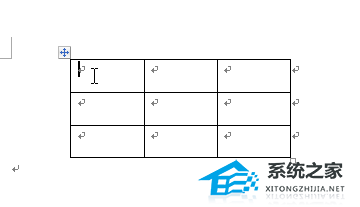
2、点击表格后,word2010菜单中会出现布局选项卡。现在单击“布局”选项卡。
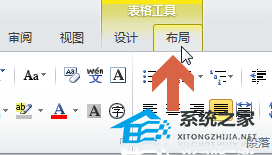
3、需要注意的是,在点击表格之前,word2010菜单栏中是没有布局选项卡的。
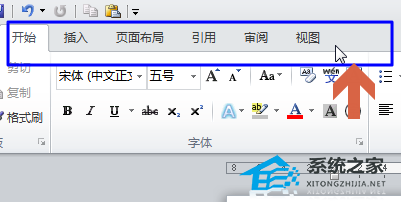
4. 单击“布局”选项卡中的“单元格边距”。
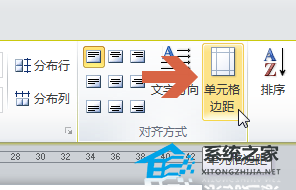
5. 在打开的界面中,您可以设置单元格边距的各种选项。
6. 设置完成后,单击“确定”按钮。
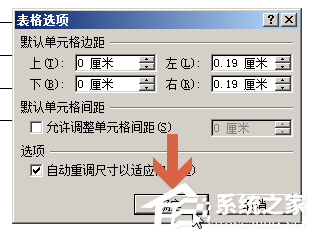
以上就是Word中如何调整单元格边距的介绍。操作非常简单。你学会了吗?希望这篇文章能够对大家有所帮助!
Word单元格边距在哪里设置,以上就是本文为您收集整理的Word单元格边距在哪里设置最新内容,希望能帮到您!更多相关内容欢迎关注。
